
Advanced XRay — это отличный мод/чит, который позволяет видеть руды через блоки.
Благодаря его интерфейса можно выбрать нужные руды, дистанцию в пределах которой они будут показаны и добавить в список руды из сторонних модов.
Скриншоты
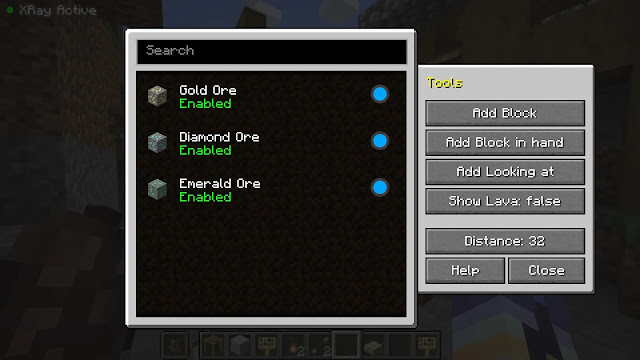
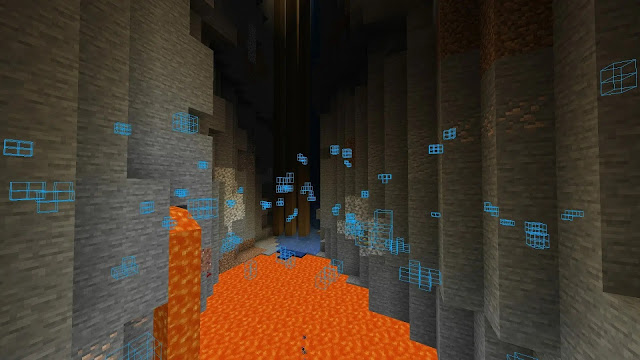
Видео
Как установить Advanced XRay
- Скачиваем и устанавливаем Forge или Fabric
- Скачиваем мод
- Не распаковывая, копируем архив в .minecraftmods
- Готово
Скачать Advanced XRay
- Advanced XRay для Minecraft 1.19.1 / 1.19.2 — Скачать
- Advanced XRay для Minecraft 1.19 — Скачать
- Advanced XRay для Minecraft 1.18.2 — Скачать (Fabric)
- Advanced XRay для Minecraft 1.18 / 1.18.1 — Скачать (Fabric)
- Advanced XRay для Minecraft 1.17 / 1.17.1 — Скачать (Fabric)
- Advanced XRay для Minecraft 1.16.5 — Скачать (Fabric)
- Advanced XRay для Minecraft 1.18.2 — Скачать
- Advanced XRay для Minecraft 1.17.1 — Скачать
- Advanced XRay для Minecraft 1.17.1 — Скачать
- Advanced XRay для Minecraft 1.16.5 — Скачать
- Advanced XRay для Minecraft 1.16.4 — Скачать
- Advanced XRay для Minecraft 1.15.2 — Скачать
- Advanced XRay для Minecraft 1.14.4 — Скачать
- Advanced XRay для Minecraft 1.12.2 — Скачать
- Advanced XRay для Minecraft 1.8.9 — Скачать
Mooks 18 июня 2022 3486
#6 обзор мода Advanced XRay 1.7.10 и 1.12.2
Источник: www.mooks.ru
Моды Minecraft: Advanced XRay. Как найти самые любимые блоки?
Advanced XRay — клиентский мод Minecraft, помогающий найти вкусные, здоровые, а главное, что необходимые для прохождения игры, блоки.
Этот мод подсвечивает блоки, указанные в меню, контуром, цвет которого указывается в меню, в радиусе, указанном в меню.
Настройки
Мод занимает 2 горячие клавиши: одну для вызова меню мода (по умолчанию — Z), одну для включения режима XRay (по умолчанию — ).

Меню Advanced XRay
Бóльшую часть меню занимает список блоков. Главное действие с его элементами — включение и выключение нажатием ЛКМ по блоку. Нажатие ПКМ — открыть меню уже занесенного в список мода.
Внизу — регулятор дальности (Distance). Нажатие ЛКМ — увеличить дальность. ПКМ — уменьшить дальность. Возможные радиусы:
- 8 блоков,
- 16 блоков,
- 32 блока,
- 48 блоков,
- 64 блока,
- 80 блоков,
- 128 блоков,
- 256 блоков.
Чем больше выбран радиус, тем больше оперативной памяти потребляет мод, что может даже привести к крашу клиента при игре со слабого компьютера.
Справа в меню — панель инструментов. Подробнее о них:
- Add Block — добавить блок в список возможных к поиску из списка всех блоков в игре (в том числе из других модов).
- Add Block in hand — добавить блок, который у вас в руке, в список возможных к поиску.
- Add Looking at — добавить блок, на который вы смотрите, в список возможных к поиску.
- Close — закрыть.

Меню блока
В меню блока можно установить цвет рамки, которой он будет обрамляться блок во включенном режиме XRay. Цвет указан в формате RGB. В списке блоков цвет рамки обозначен небольшим кружком за блоком.
Вниз — кнопка отмены (Cancel)
В меню инструментов:
- Delete — удалить блок из списка.
- Use Dictionary — использовать ли словарь руд.
- Save — сохранить.
Использование
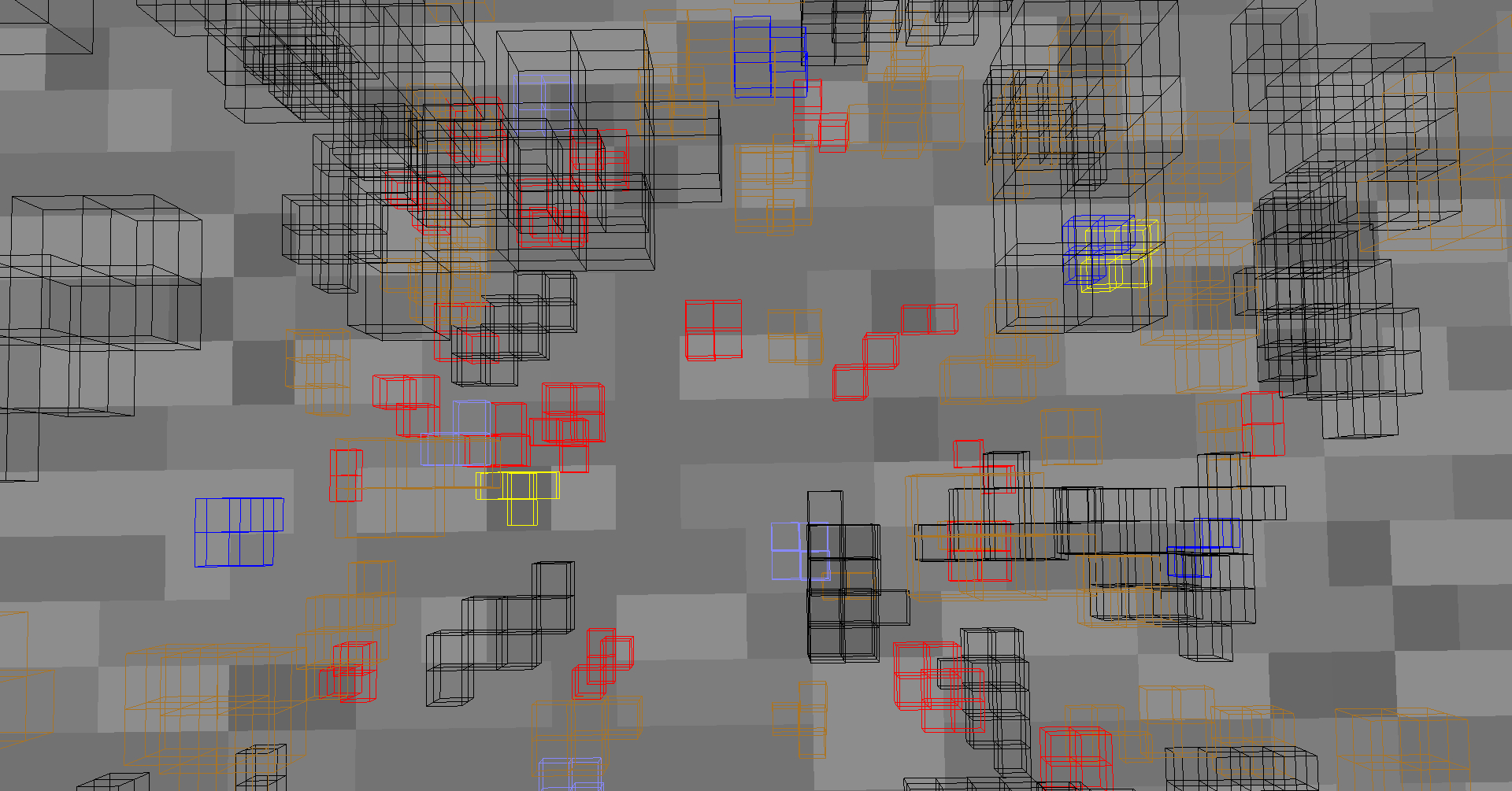
Подсвечены красным — блоки редстоуновой руды, синим — лазуритовой, черным — блоки каменного угля и так далее
Режим XRay запускается по нажатию горячей клавиши. Включенные блоки из списка в радиусе, указанном в меню, подсвечиваются рамками цвета, указанного в меню блока. Этот режим применяется для поиска руд, данжей (нужно навестись на замшелый булыжник или кирпичи), чужих домов.
Это все. XRay — классический чит к Minecraft, который раньше был даже не модом, а просто ресурс-паком, делающим все блоки, кроме нужных, прозрачными. Но в чем смысл играть в игру про шахтерское мастерство, если уже нет азарта в поисках алмазов? И да, точно, этот мод легко отслеживается серверными античитами, и играя с ними, вы получаете большой риск бана. Удачной игры!
Источник: rankbrain.ru
Advanced XRay (Forge Edition) [1.19.4] [1.18.2] [1.17.1] [1.16.5]
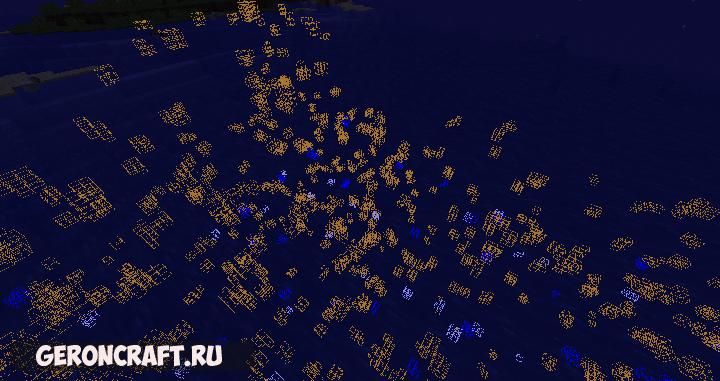

Построен с использованием Forge Hammer_and_pick
Чистый пользовательский интерфейс для добавления, удаления и редактирования блоков, которые вы хотите X-Ray
Полный выбор цвета RGB
Список с возможностью поиска для поиска блоков
Добавляйте блоки из своей руки
Добавьте блоки, на которые вы смотрите!
Доступный для поиска список блоков, которые вы добавили
Json-хранилище для добавленных вами блоков. Легко редактировать и делиться!
Как использовать
Обратите внимание, что они не всегда установлены по умолчанию. Обязательно проверьте настройки управления в XRay, чтобы найти правильные клавиши.
Нажмите обратную косую черту, чтобы включить или выключить XRay.
Нажмите Z, чтобы открыть графический интерфейс выбора и настроек.
Добавление блоков
Откройте графический интерфейс выбора и настроек.
Выберите метод, который вы хотите использовать для добавления блока, либо
С рук настрою базовую версию блока. Так что никаких осей, облицовки и т.д.
Глядя на волю настроить сложную версию блока, подходит для блоков, из которых вам нужны конкретные данные
При поиске в списке «Нравится из рук» будет установлен только базовый блок.
Установите имя, цвет и все, что вы хотите изменить.
Нажмите «Добавить» и «Включить блокировку», если она не включена. Вы можете включать и отключать блоки, нажимая на них в графическом интерфейсе.
Редактирование блоков
Щелкните правой кнопкой мыши любой элемент в графическом интерфейсе и отредактируйте его по мере необходимости.
Источник: www.geroncraft.ru